İlan
 Windows 7, bilgisayarınızı gelen trafiğe karşı koruyan göze batmayan, kullanımı kolay bir güvenlik duvarı içerir. Giden trafiği kontrol etme veya İnternet bağlantınızı kullanarak uygulamaları görüntüleme gibi daha gelişmiş seçenekler arıyorsanız, bunun yerine üçüncü taraf bir güvenlik duvarı istersiniz.
Windows 7, bilgisayarınızı gelen trafiğe karşı koruyan göze batmayan, kullanımı kolay bir güvenlik duvarı içerir. Giden trafiği kontrol etme veya İnternet bağlantınızı kullanarak uygulamaları görüntüleme gibi daha gelişmiş seçenekler arıyorsanız, bunun yerine üçüncü taraf bir güvenlik duvarı istersiniz.
Windows 7 güvenlik duvarının diğer güvenlik duvarlarında bulabileceğiniz birçok güçlü seçeneği vardır, ancak gelişmiş ayarlar arayüzünün kullanımı diğer güvenlik duvarlarından çok daha karmaşıktır. Windows güvenlik duvarının gelişmiş arayüzü sistem yöneticileri için, diğer güvenlik duvarları ise kullanıcılar için tasarlanmıştır.
Güvenlik Duvarları Ne Yapar
Birden fazla güvenlik duvarı türü vardır. geçmişte tartıştık Güvenlik Duvarı Nasıl Çalışır? [Açıklamalar MakeUseOf]Bence, evdeki PC'nizde iyi bir güvenlik kurulumunun bel kemiğini oluşturan üç yazılım parçası var. Bunlar antivirüs, güvenlik duvarı ve şifre yöneticisidir. Bunlardan, ... Daha fazla oku . Windows 7 güvenlik duvarı, diğer üçüncü taraf güvenlik duvarı programları gibi, sisteminizdeki uygulamaların Internet'e nasıl eriştiğini kontrol eden bir yazılım güvenlik duvarıdır. Güvenlik duvarları hem gelen hem de giden trafiği engelleyebilir.
Gelen Trafik
Windows 7’nin varsayılan güvenlik duvarı Windows 7 Güvenlik Duvarınız Hakkında Bilmeniz Gereken 3 ŞeyWindows 7 Güvenlik Duvarı, ağ trafiğinizi kontrol eden bir yazılımdır. Varsayılan davranışı, giden trafiğe izin vermek ve gelen trafiği reddetmektir. Bununla birlikte, varsayılan ayarlardan bir değişiklik gerektiren çoğu program ... Daha fazla oku çok az kullanıcı girişi ile çalışacak şekilde tasarlanmıştır. Bağlandığınızda bir ağın ev, iş veya genel ağ olup olmadığını belirtmenin yanı sıra - üçüncü taraf güvenlik duvarlarında yaygın olan bir özellik - yalnızca bir program sunucu olarak davrandığında sizi uyarır. Bir program Internet'ten gelen bağlantıları almak istiyorsa, Windows güvenlik duvarı gelen bağlantıları engeller ve bunlara izin vermek isteyip istemediğinizi sorar.
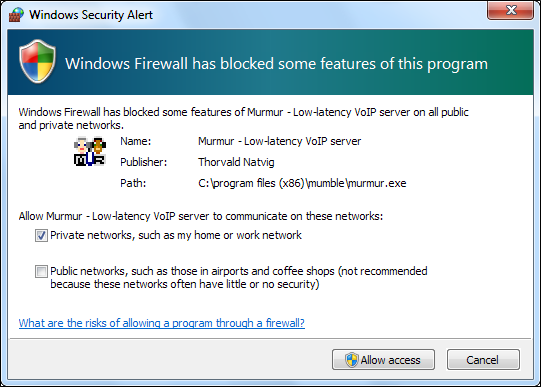
Güvenlik duvarını, altında bulunan Windows Güvenlik Duvarı kontrol panelinden kontrol edebilirsiniz. Sistem ve Güvenlik Kontrol Panelinde. İnternet'e erişmesine izin verilen programları kontrol etmek için “Windows Güvenlik Duvarı üzerinden bir programa veya özelliğe izin verme"Bağlantısını tıklayın.
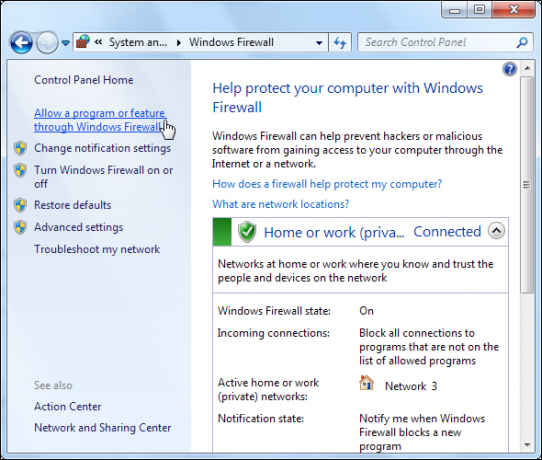
Tıkla "Ayarları değiştir" düğmesini tıklayın ve hangi programların özel veya genel ağlarda bağlantı alabileceğini kontrol etmek için onay kutularını kullanın. Ayrıca “Başka bir programa izin ver”Düğmesine basın, ancak Windows internete erişmeye çalıştığında size sormalıdır.
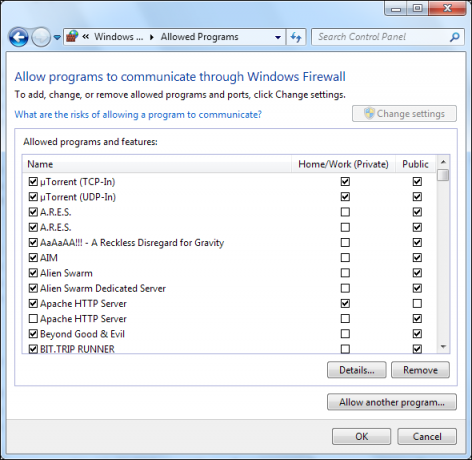
Giden Trafik
Windows 7 güvenlik duvarı, tüm programların kullanıcı onayı olmadan Internet'e giden bağlantılar kurmasına izin verir. Üçüncü taraf güvenlik duvarları Windows için En İyi Üç Ücretsiz Güvenlik Duvarı Daha fazla oku , gibi Comodo, bir program Internet'e erişmek istediğinde de sizi uyarabilir. Bazı güvenlik duvarları, otomatik olarak izin verebilecekleri bilinen güvenli uygulamaların veritabanlarına bile sahiptir. Varsayılan olarak, Comodo ve diğer bazı güvenlik duvarları yalnızca bilinmeyen bir uygulamanın İnternet'e erişmek isteyip istemediğini sorar.
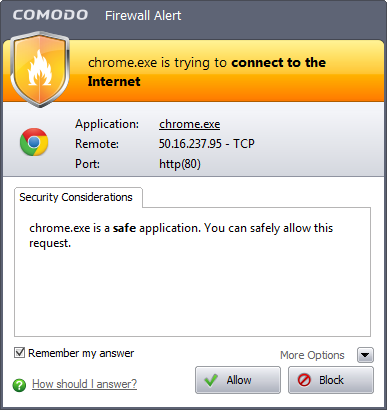
Windows 7 güvenlik duvarında giden trafiği gerçekten kontrol edebilirsiniz, ancak bir program İnternet'e erişmek istediğinde bunu istemesini sağlayamazsınız. İlk olarak, “Gelişmiş Ayarlar"Bağlantısını tıklayın.

Gelişmiş Ayarlar penceresinde, “Giden Kuralları"Seçeneğini tıklayın ve"Yeni kural”Bağlantısını tıklayın.

Belirli bir programın .exe dosyasını belirtmek için sihirbazı kullanın ve “Bu bağlantıyı engelle”Seçeneğini seçin.

Bu, bir üçüncü taraf güvenlik duvarındaki bir programı engelleme yönteminizden çok daha zor ve kapsamlıdır. Bir programı Internet'e erişmeye çalıştığında görüntülenen bilgi isteminden veya güvenlik duvarınızdaki Uygulamayı Engelle seçeneğini tıklatarak engelleyebilirsiniz.
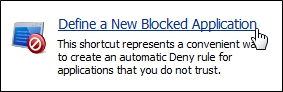
Gelişmiş Ayarlar
Temel ayarların ötesine geçerek “Gelişmiş Ayarlar”Bağlantısını tıkladığınızda, Windows 7 güvenlik duvarını yapılandırmak için şaşırtıcı derecede güçlü bir arayüz bulacaksınız.
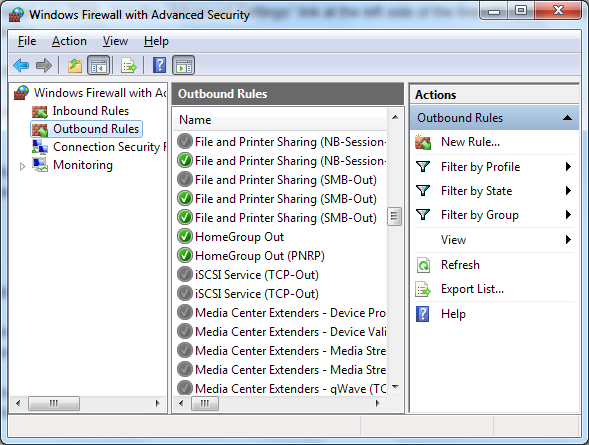
Bağlantı noktalarını, IP adreslerini ve ilişkili programları temel alarak trafiği filtreleyebilecek kurallar oluşturabilirsiniz.
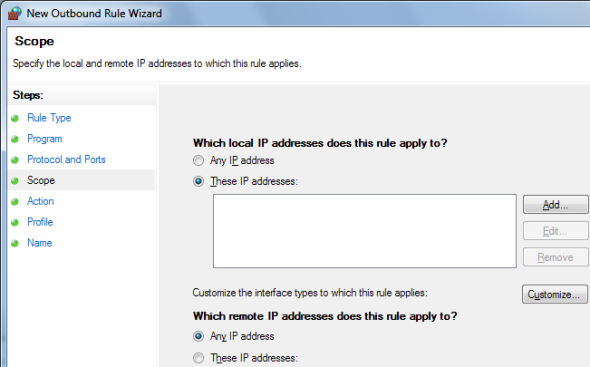
Sistem yöneticileri şüphesiz buradaki seçenekleri takdir edecek olsa da, bu çoğu kullanıcı için gereksiz yere kafa karıştırıcı bir arayüzdür. Güvenlik duvarınızın seçeneklerine derinlemesine bakmak isterseniz, üçüncü taraf güvenlik duvarlarının kullanımı daha kolay bir arayüz sunduğunu göreceksiniz.
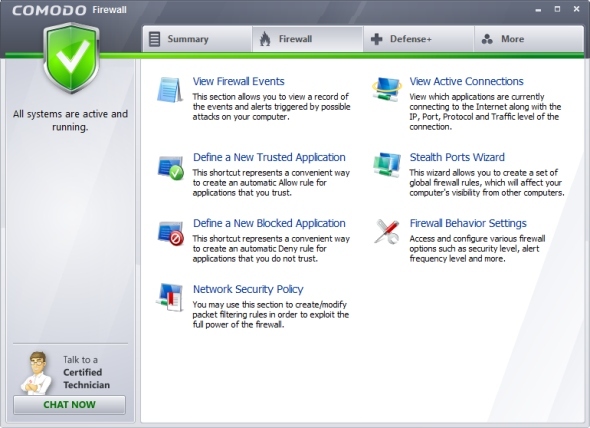
Ağ Etkinliğini Görüntüleme
Üçüncü taraf güvenlik duvarları ayrıca hangi uygulamaların İnternet'e eriştiğini ve ne kadar trafik kullandıklarını gösteren özelliklere sahiptir. Windows 7 güvenlik duvarı bu bilgileri sağlamaz.

Karar
Bilgisayarınızı gelen trafiğe karşı koruyan ve hangisini kontrol etmenizi sağlayan bir güvenlik duvarı arıyorsanız uygulamalar çok az karışıklığa sahip sunucular olarak işlev görür, Windows 7 güvenlik duvarı zaten sizin bilgisayar.
Hangi uygulamaların İnternet'e erişebileceğini kontrol etmek ve diğer gelişmiş seçenekleri kullanmak istiyorsanız, üçüncü taraf bir güvenlik duvarıyla daha iyi durumda olursunuz. Üçüncü taraf güvenlik duvarları, anlaşılması kolay arayüzlerde gelişmiş seçenekler sunar.
Üçüncü taraf bir güvenlik duvarı mı kullanıyorsunuz, yoksa Windows 7 güvenlik duvarı yeterince iyi mi? Üçüncü taraf bir güvenlik duvarı kullanıyorsanız hangisini kullanıyorsunuz? Bir yorum bırakın ve bize bildirin.
İmaj Kredisi: Shutterstock ile Güvenlik Duvarı Grafiği
Chris Hoffman, Eugene, Oregon'da yaşayan bir teknoloji blog yazarı ve çok yönlü teknoloji bağımlısı.